Các phiên bản macOS mới nhất của Apple sẽ phát hiện xem bạn có đang sử dụng máy tính xách tay bằng nguồn điện xoay chiều trong thời gian dài hay không. Nó tự động giới hạn mức pin tối đa ở mức 80% để kéo dài tuổi thọ pin của bạn.
Tại thời điểm viết bài, cả Windows 10 và 11 đều không có tính năng này, nhưng nếu muốn có tùy chọn tương tự để giúp pin hoạt động lâu hơn trên máy tính xách tay Windows, bạn có một số tùy chọn.
Tại sao phải hạn chế mức sạc pin máy tính xách tay của bạn?
Tại sao việc giới hạn mức sạc tối đa của pin máy tính xách tay lại giúp pin sử dụng được lâu hơn? Điều này liên quan đến hóa học của pin lithium-ion và cách thức hoạt động của nó. Bạn có thể nhận được lời giải thích sâu sắc trong Hướng dẫn dứt khoát về sạc pin của chúng tôi.
Nói ngắn gọn là pin lithium không muốn duy trì ở công suất sạc tối đa trong thời gian dài. Điều này gây căng thẳng cho pin và làm pin hao mòn nhanh hơn. Bạn đang đẩy nhanh đến mức bạn phải thay thế nó. Đó là một vấn đề lớn nếu bạn sở hữu một trong nhiều máy tính xách tay mỏng hiện đại không thể tháo rời pin và khá tốn kém để thay thế một cách chuyên nghiệp.

Bằng cách giới hạn mức sạc tối đa ở mức 80%, bạn sẽ tối đa hóa được tuổi thọ hữu ích của pin. Nhờ tốc độ sạc của pin lithium hiện đại nên việc sạc đầy 20% công suất cuối cùng trước khi bạn rút bộ chuyển nguồn AC không phải là vấn đề lớn.
Cài đặt pin giới hạn của cửa sổ
Nếu bạn mở Tùy chọn nguồn trong Windows 10 hoặc 11, hãy mở cài đặt nguồn nâng cao và mở rộngphần pin , bạn sẽ thắng' Không tìm thấy nhiều ở đó.
Tất cả cài đặt đều liên quan đến những gì Windows nên làm khi pin yếu.
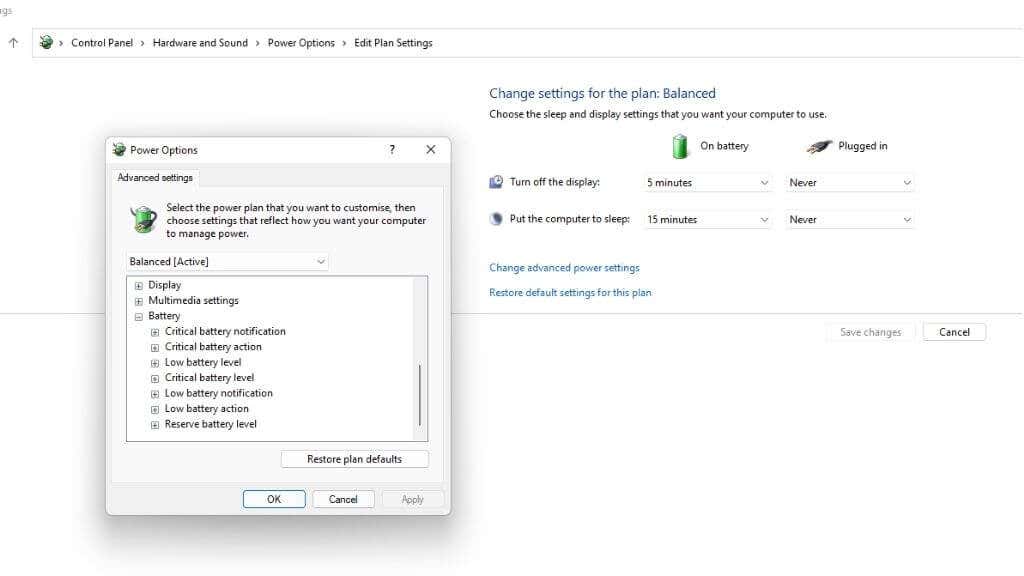
Điều quan trọng là tránh để pin đạt đến mức tới hạn, vì điều đó cũng giúp cải thiện tuổi thọ của pin, vì vậy ít nhất bạn có thể đặt mức tắt máy tới mức thoải mái.
Sử dụng ứng dụng của bên thứ ba
Vì Windows không tích hợp sẵn tính năng này nên bạn có thể sử dụng ứng dụng của bên thứ ba để đạt được kết quả tương tự. Thật không may, không có ứng dụng nào trong số này có thể kiểm soát thời điểm máy tính xách tay của bạn bắt đầu sạc hoặc bao nhiêu phần trăm nó sẽ ngừng sạc. Thay vào đó, họ sẽ cung cấp cho bạn thông tin về pin và khuyên bạn thay đổi cài đặt hoặc rút phích cắm máy tính xách tay theo cách thủ công khi đến thời điểm thích hợp..
Giới hạn pin (Miễn phí)
Bộ giới hạn pin là một ứng dụng phần mềm miễn phí đơn giản, chỉ phát ra âm thanh cảnh báo khi máy tính xách tay của bạn đã sạc đến ngưỡng đặt trước. Điều này không được sử dụng nhiều nếu bạn muốn hạn chế sạc pin khi sử dụng máy tính xách tay của mình làm máy tính để bàn. Tuy nhiên, đó là một cách tuyệt vời để đảm bảo bạn không sạc quá mức cho máy của mình đối với những người dùng chủ yếu luôn sử dụng pin.
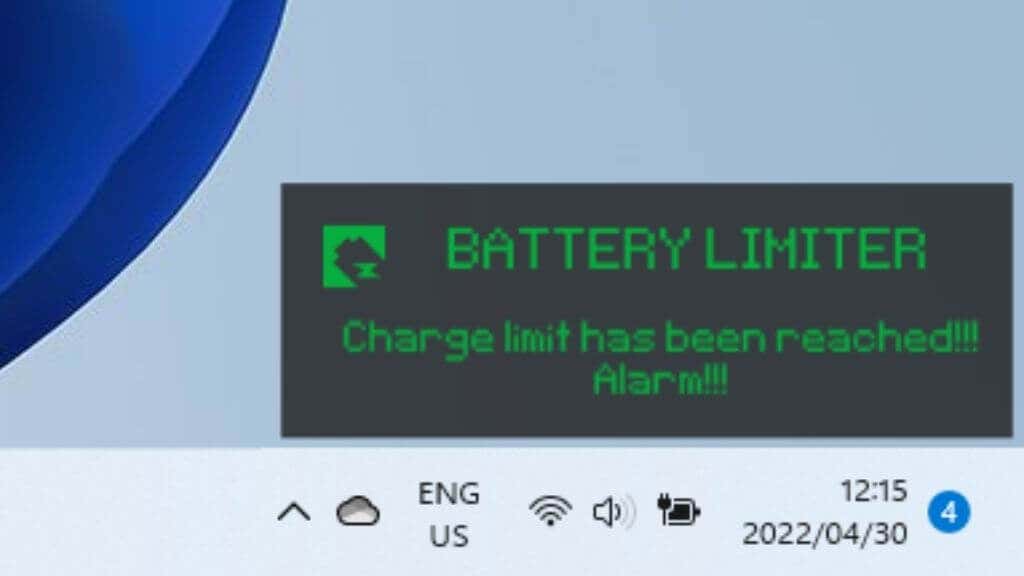
Ngưỡng được đặt thành 90% theo mặc định nhưng bạn có thể điều chỉnh lên tới 96%, chỉ cần sạc đầy. Nhà phát triển ứng dụng tin rằng bạn sẽ đạt được điểm cân bằng giữa mức sạc tối đa và mức hao pin trong phạm vi.
Trình tối ưu hóa pin (Miễn phí)
Trình tối ưu hóa pin sử dụng các phương pháp phân tích độc quyền để kiểm tra tình trạng hiện tại của pin máy tính xách tay của bạn và đề xuất những điều bạn có thể làm để duy trì tình trạng đó.
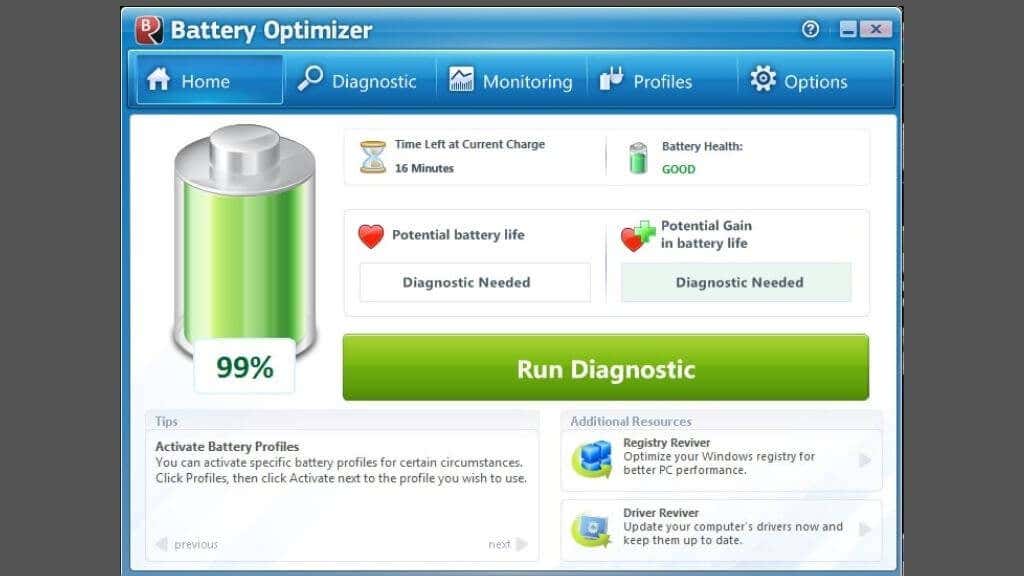
Dựa trên đánh giá của người dùng mà chúng tôi đã đọc về ứng dụng, nó có vẻ giúp kéo dài cả thời lượng pin và tuổi thọ của pin, nhưng điều này khó chứng minh được.
Ngoài công cụ giới hạn sạc độc quyền, dành riêng cho từng thương hiệu, Trình tối ưu hóa pin là cách tốt nhất tiếp theo để duy trì tình trạng pin tốt trong thời gian dài.
Hạn chế sạc pin trên các hãng Laptop phổ biến
Mặc dù chúng tôi không tìm thấy phần mềm bên thứ ba nào có thể ngăn pin của bạn sạc vượt quá một tỷ lệ nhất định, nhưng các nhà sản xuất máy tính xách tay có thể tích hợp tính năng này vào phần cứng của họ.
Nếu máy tính xách tay của bạn hỗ trợ ngưỡng sạc, rất có thể bạn có thể tìm thấy cài đặt thủ công trong menu UEFI (sự thay thế cho công nghệ BIOS cũ). Vì điều đó không thuận tiện để truy cập nên nhiều nhà sản xuất máy tính xách tay cung cấp ứng dụng của bên thứ nhất để chuyển đổi các cài đặt cấp phần cứng đó mà không cần khởi động lại hệ thống của bạn.

Chúng tôi sẽ đề cập đến một số thương hiệu máy tính xách tay phổ biến nhất bên dưới, nhưng ngay cả khi bạn có một trong những thương hiệu này thì kiểu máy cụ thể của bạn có thể khác nhau về việc nó có hỗ trợ tính năng này hay không hoặc cách truy cập tính năng đó. Hãy tham khảo hướng dẫn sử dụng máy tính xách tay của bạn và lưu ý rằng bạn có thể phải thực hiện cập nhật chương trình cơ sở trên máy tính xách tay cũ hơn để truy cập cài đặt ngưỡng pin.
Hạn chế sạc trên máy tính xách tay Asus
Asus có một tính năng ngưỡng sạc chính thức được gọi là Asus Battery Health Charging. Đây là ứng dụng được cài đặt sẵn trên laptop Asus như một phần của MyASUS nhưng rất dễ bỏ sót. Ban đầu, bạn sẽ nhận được thông báo “Bây giờ cài đặt nguồn pin đang ở Chế độ công suất tối đa”, nhưng bạn sẽ chỉ nhận được một thông báo khác sau 90 ngày nếu loại bỏ thông báo đó..
Để truy cập các chế độ khác nhau, bạn có thể nhấp chuột phải vào biểu tượng pin và chọn Chế độ tuổi thọ tối đa, chế độ này sẽ ngừng sạc ở mức 60%. Điều này hoàn hảo cho những người dùng thường xuyên làm việc với máy tính xách tay đang cắm điện. Chỉ cần nhớ chuyển sang Chế độ công suất tối đa đủ lâu trước khi bạn cần di chuyển để có thời gian sạc pin.
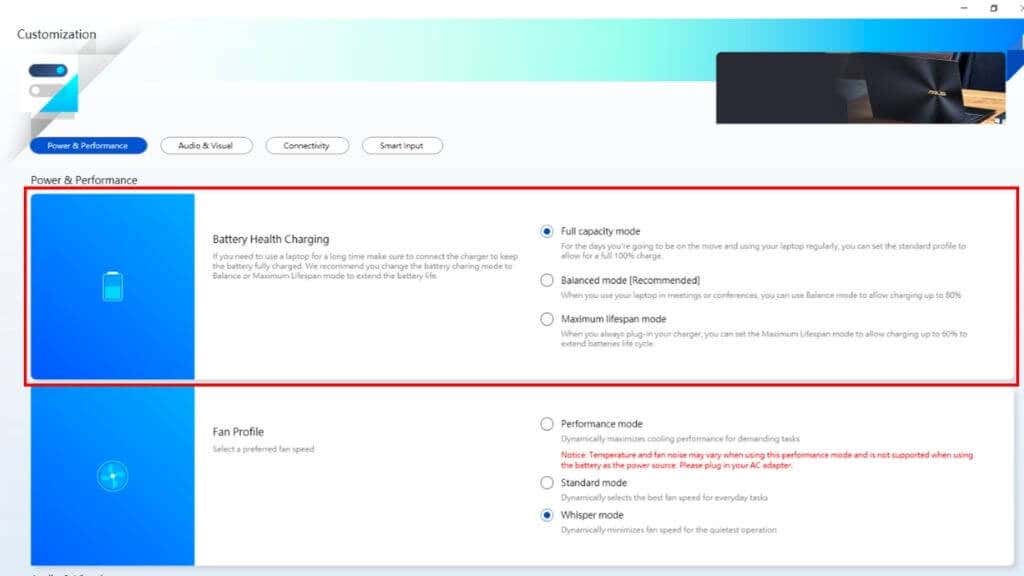
Chế độ cân bằng giới hạn mức sạc của bạn ở mức 80%. Vì vậy, nếu phải rời đi mà không báo trước, bạn sẽ còn một lượng pin có thể sử dụng được trong khi vẫn ngăn chặn tình trạng pin xuống cấp trầm trọng nhất.
Nếu bạn muốn dành thời gian cho Linux, máy tính xách tay ASUS cũng hỗ trợ ngưỡng pin trong hệ điều hành đó.
Hạn chế sạc trên máy tính xách tay Dell
Máy tính xách tay Dell được cài đặt sẵn Tiện ích quản lý nguồn Dell. Tất cả những gì bạn phải làm là khởi chạy ứng dụng, mở tab Thông tin về pin và chọn cài đặt.
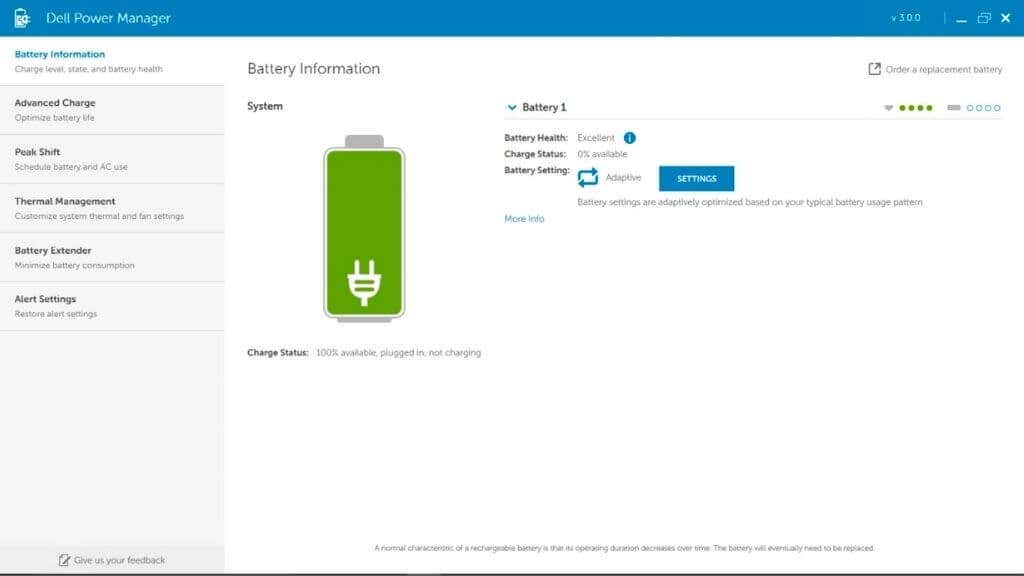
Chọn tùy chọn Sử dụng AC chủ yếu. Tùy chọn này sẽ tự động hạn chế sạc để kéo dài tuổi thọ pin.
Hạn chế sạc trên máy tính xách tay HP
Nếu đang sử dụng máy tính xách tay của HP, bạn có thể kích hoạt Trình tối ưu hóa pin thích ứng. Không phải mọi máy tính xách tay HP đều có tính năng này, vì vậy bạn sẽ phải kiểm tra xem kiểu máy cụ thể của mình có đi kèm tính năng này hay không.
Gửi kích hoạt tính năng :
Để kiểm tra trạng thái của tính năng:
Bây giờ chỉ cần kiểm tra trạng thái Trình tối ưu hóa pin thích ứng trong kết quả. Nó phải được kích hoạt/kích hoạt.
Giới hạn sạc trên máy tính xách tay Lenovo
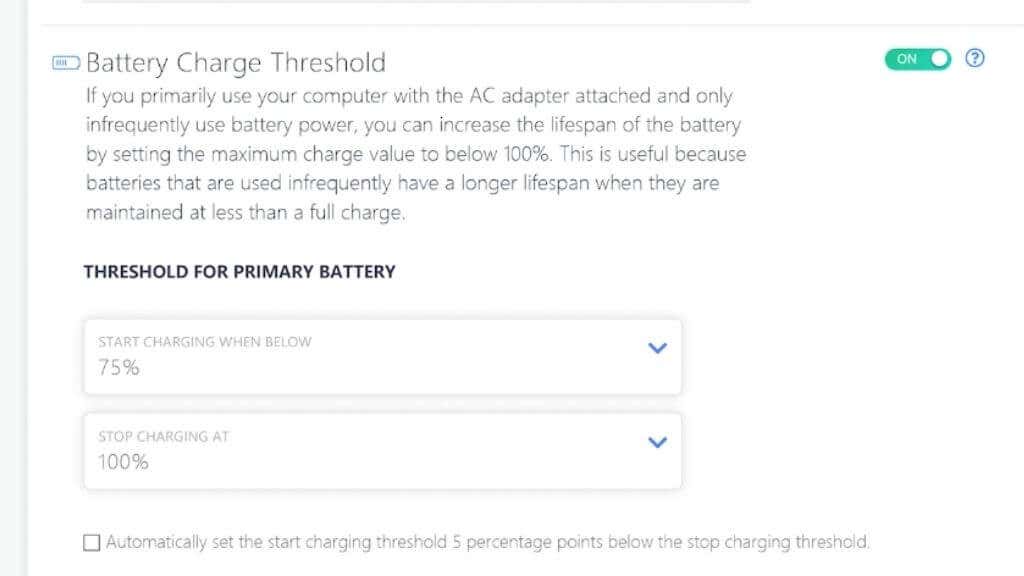
Cách tốt nhất để đặt giới hạn sạc trên máy tính xách tay Lenovo là sử dụng phần mềm Lenovo Vantage nội bộ của Lenovo. Đây là tiện ích máy tính xách tay đa năng dành cho người dùng máy tính xách tay Lenovo với các tùy chọn nguồn nâng cao, bao gồm Chế độ bảo tồn sẽ giới hạn mức sạc pin trong khoảng từ 55% đến 60%..
Giới hạn sạc trên máy tính xách tay Microsoft Surface
Trớ trêu thay, các thiết bị máy tính xách tay Surface của Microsoft lại tích hợp sẵn tính năng giới hạn sạc pin trong menu UEFI. Sau khi bạn đã khởi động vào menu UEFI, hãy chọn Cấu hình khởi động >Tùy chọn nâng cao và bật Bật Chế độ giới hạn pin .
Hạn chế sạc trên máy tính xách tay MSI
Người dùng MSI có thể sử dụng ứng dụng Dragon Center hoặc Creator Center (tùy thuộc vào loại máy tính xách tay) để đặt ngưỡng pin. Chọn biểu tượng hộp công cụ ở phần bên trái của ứng dụng. Trong Tùy chọn tình trạng pin, bạn sẽ thấy ba tùy chọn.
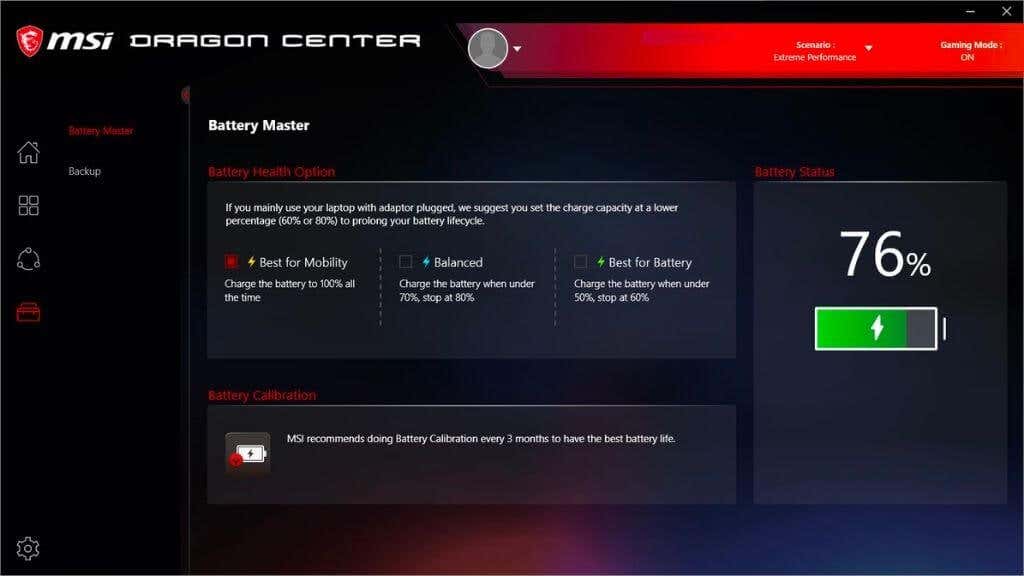
Tốt nhất cho tính di động chỉ cần sạc đầy pin. Chế độ cân bằng sạc pin dưới 70% nhưng dừng sạc ở mức 80%. Chế độ Tốt nhất cho Pin sẽ di chuyển mục tiêu xuống thấp hơn trong khoảng từ 50% đến 60%.
Tại sao không tháo pin?
Nếu bạn có máy tính xách tay có pin rời, bạn có thể nghĩ rằng bạn có thể chỉ cần tháo pin và chỉ lắp pin vào khi muốn sử dụng máy tính xách tay khi đang di chuyển. Đây là một tùy chọn vì hầu hết máy tính xách tay sẽ hoạt động tốt bằng bộ sạc mà không cần cắm pin.

Tuy nhiên, điều này sẽ loại bỏ mạng lưới an toàn vốn có chống mất dữ liệu của máy tính xách tay. Nếu nguồn điện dao động hoặc bị mất điện, bạn có thể mất thông tin quan trọng. Việc thay hoặc tháo pin khi máy tính xách tay đang bật cũng có thể không an toàn, gây rắc rối cho việc tháo và lắp lại pin.
Mặt khác, nếu bạn có máy tính xách tay có pin rời, bạn có thể không quan tâm đến việc tăng tuổi thọ của nó. Sau cùng, bạn chỉ cần đặt mua một thiết bị mới và đổi nó lấy thiết bị đã cũ trong vài giây.
.